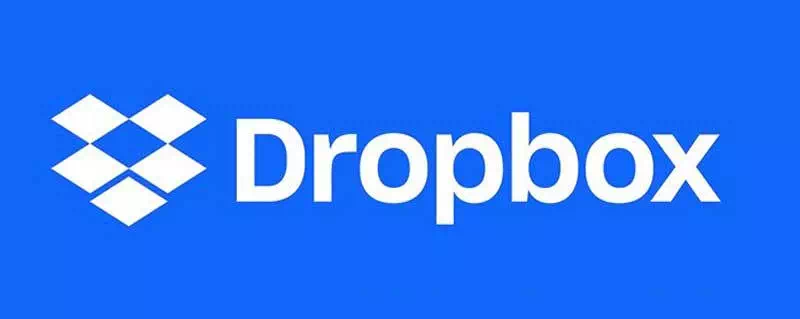Kanthi tembung liyane, ora ana maneh nganyari keamanan kanggo ancaman anyar sing dideteksi saiki.
Kajaba sawetara wong sing bakal terus nyoba akeh alternatif menyang Windows 7, pangguna bakal njupuk rute sing jelas lan nganyarke menyang Windows 10 ( Gratis , ing sawetara kasus).
Saiki, masalah sing bisa diadhepi wong liya yaiku kompatibilitas aplikasi.
Kepiye yen aplikasi Windows 7 lawas ora bisa digunakake ing versi Windows sing luwih anyar? Kaya konyol,
Nanging, kompatibilitas mundur (sing diwenehake) minangka sebab kenapa ATM isih nganggo Windows XP.
ing dina-dina pungkasan, dikonfirmasi Microsoft ujar manawa Windows 10 ndhukung meh 99% aplikasi Windows 7, mula ganti menyang sistem operasi anyar ora bakal dadi masalah.
Nanging yen sampeyan nemoni masalah nginstal aplikasi Windows sing lawas sing ora digatekake ing PC, terusake maca.
Cara nginstal aplikasi Windows 7 ing Windows 10?
Sampeyan bisa uga ngerti manawa Microsoft mbukak Mode Kompatibilitas Windows kanggo versi lawas.
Iki kanggo mesthekake yen program lan aplikasi sing dirancang kanggo sistem lawas mbukak kanthi bener ing sistem operasi sing luwih anyar.
Contone, aku nggunakake aplikasi iki sing diarani NetSpeedMonitor, sing nuduhake statistik jaringan wektu nyata.
Nanging amarga kanggo Windows 7, iku nyebabake masalah sajrone proses instalasi.

Yen sampeyan ngatasi aplikasi kasebut, coba tindakake langkah-langkah ing ngisor iki:
- Klik-tengen ing file persiyapan aplikasi (.exe utawa .msi).
- Bukak Properti> Pindhah menyang tab Kompatibilitas.
- Ing kene, pilih kothak centhang sing ujar "Jalanake program iki ing mode kompatibilitas kanggo" banjur pilih versi Windows sing dipengini saka dhaptar tarik-mudhun.

- Gumantung karo aplikasi sampeyan, bakal nampilake "Versi Windows sadurunge" minangka pilihan utawa bakal nampilake dhaptar versi Windows sing beda-beda.
- Pilih pilihan sing dipengini banjur klik OK.
Saiki, sampeyan bisa nginstal app kaya biasane kanthi ngeklik kaping pindho. Ora kena nyebabake masalah.
Yen sampeyan ora bisa ngerteni versi Windows sing bener ing mode kompatibilitas, klik "Jalanake troubleshooter kompatibilitas" lan Windows bakal ndeteksi setelan kompatibilitas kanthi otomatis.
Sampeyan uga bisa klik-tengen ing app lan klik pilihan "Troubleshoot kompatibilitas" ing menu konteks, sing nindakake perkara sing padha.

Pangguna bisa milih opsi manual amarga cara ngatasi masalah otomatis kadhang mbutuhake wektu akeh.
Ora mung Windows 7, Microsoft wis nambah mode kompatibilitas kanggo Windows 8 / 8.1, Windows XP, nganti Windows 95.
Saliyane program lawas, sampeyan bisa nggunakake mode kompatibilitas Windows 10 kanggo muter kabeh game PC sing nempel ing PC ing wiwitan.